IDEA重构技巧:重命名元素
IDEA重构技巧:重命名元素
直接在类文件中手动重命名并不安全。 例如,如果我们在编辑器中将 Bug 类重命名为 ABug,可能会错过更新使用它的所有其他代码。 从 IntelliJ IDEA 2020.2 开始,您会在编辑器中看到“相关问题”的错误消息。
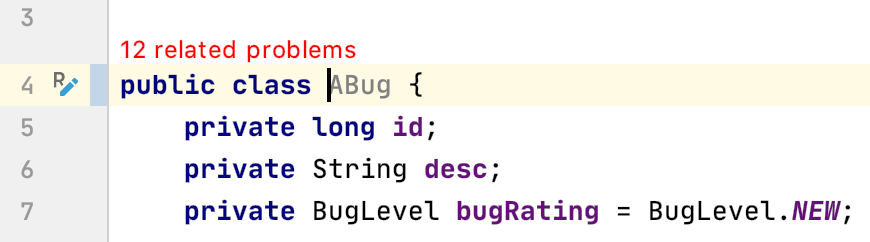
就地重命名重构在间距中高亮显示。 点击间距中的 R 图标,我们可以预览 Bug 到 ABug 所有用法的重命名。

IntelliJ IDEA 还可以查找名称相似的变量,让我们选择要更新的变量。
另外,在编辑器中更改类名称时,我们可以使用快捷键 ⌥⏎ 或 Alt+Enter 重复这些步骤。
您也可以在 macOS 上使用 ⇧F6,或在 Windows/Linux 上使用 Shift+F6 来调用重命名重构,IntelliJ IDEA 将为您的类、方法和变量建议替代名称。 如果选择新的名称,IntelliJ IDEA 会安全地完成重构。
public class Bug {
private long id;
private String description;
public Bug(long id, String description) {
this.id = id;
this.description = description;
}
public long getId() {
return id;
}
public String getDescription() {
return description;
}
}
例如,如果我们将字段 description 重命名为 desc,IntelliJ IDEA 会检测此字段是否用于 getter 和 setter 方法,并询问我们是否更新。 它还会更新该字段在方法参数名称中的用法。
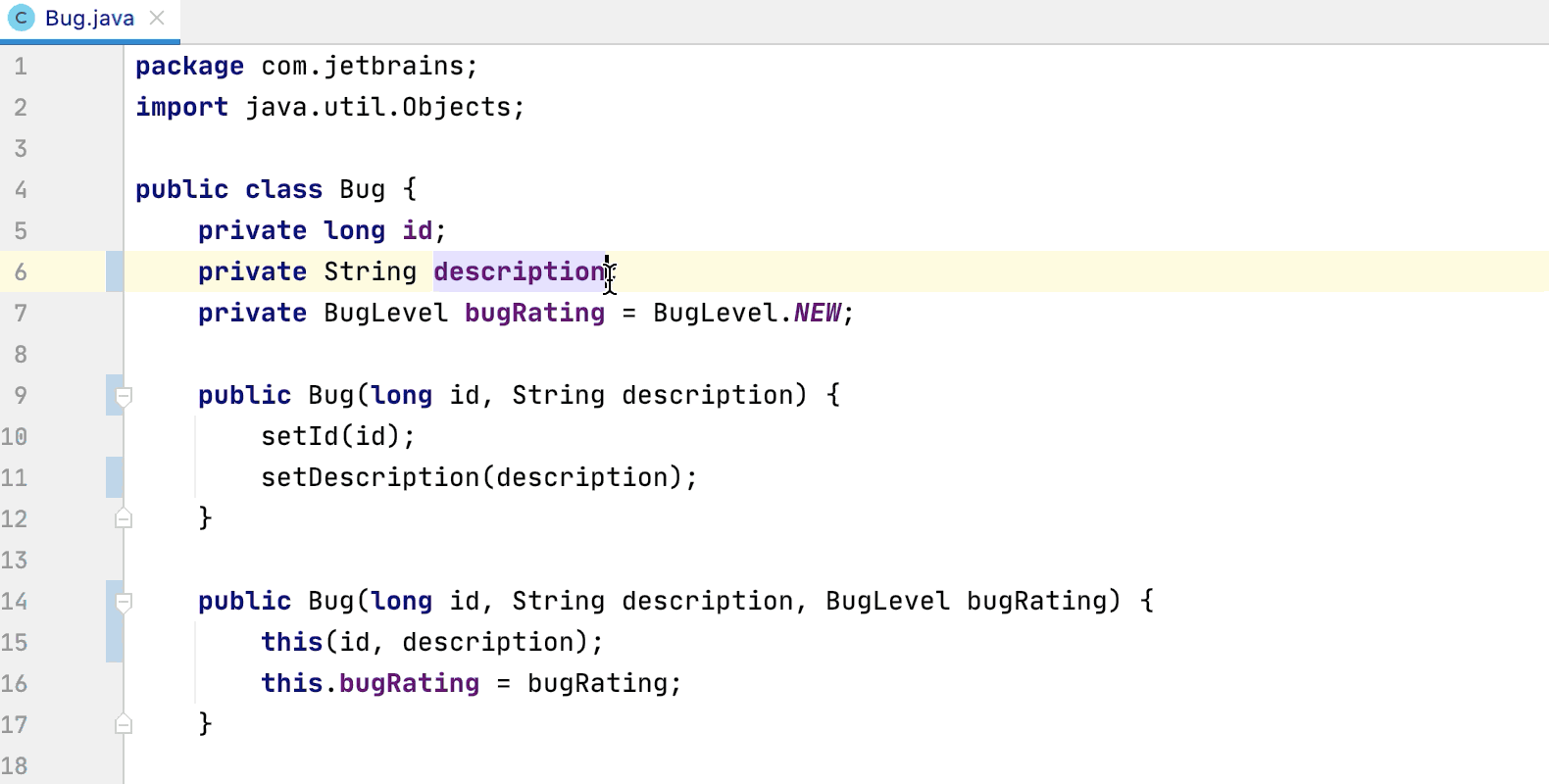
让我们使用一个名为 View 的接口,它定义了一个方法 getItems。 我们可以在 macOS 上使用 ⌘B,或者在 Windows/Linux 上使用 Ctrl+B 来导航到它的用法。 此接口由类 ViewImpl 实现。
在名为 View 的接口中,在 macOS 上使用 ⇧F6 或在 Windows/Linux 上使用 Shift+F6,将方法 getItems 重命名为 getItemsList。 当我们按 Enter 时,它的实现会在 ViewImpl 类中更新。
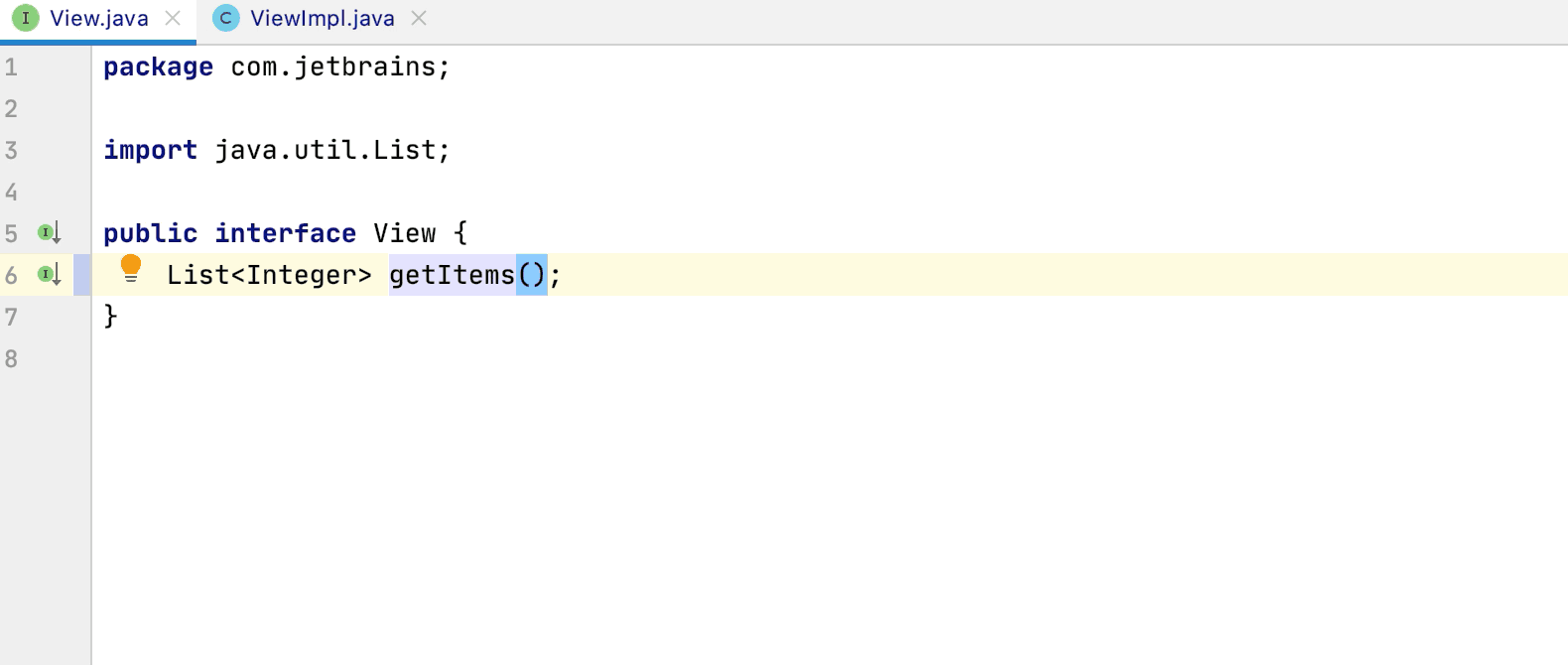
您还可以访问项目窗口,并在 macOS 上使用 ⇧F6 或在 Windows/Linux 上使用 Shift+F6 在文件名上更改类、包、文件或目录的名称。
好了,今天的分享就到这里,如果这个小技巧对你有用,那就帮忙点赞、在看、分享、关注,四连支持一下吧!
如果你觉得这个系列还不错,可以关注我在连载的这个专栏:玩转IntelliJ IDEA,分享各种使用技巧与好用插件!
